Instalace ovladače NVIDIA v systému Windows 10

- 896
- 82
- Fabián Dudek
Po aktualizaci na Windows 10 je mnoho tváří v tvář problému: při pokusu o instalaci oficiálního ovladače NVIDIA dojde k selhání a řidiči nejsou nainstalovány. Při čisté instalaci systému se problém obvykle neukazuje, ale za určitých okolností se může také ukázat, že řidič není nainstalován. Výsledkem je, že uživatelé hledají, kde stáhnout ovladač grafické karty NVIDIA pro Windows 10, někdy používající pochybné zdroje, a problém není vyřešen.
Pokud jste čelit popsané situaci, níže je jednoduchá cesta řešení, která funguje ve většině případů. Všiml jsem si, že po čisté instalaci automaticky nainstaluje Windows 10 ovladače grafické karty (v každém případě pro mnoho NVIDIA GeForce) a oficiální jsou však zdaleka nejnovější. A proto, i když po instalaci nemáte problémy s řidiči, může mít smysl provést níže popsaný postup a nainstalovat nejnovější dostupné ovladače grafických karet. Cm. Také: Jak zjistit, která grafická karta na počítači nebo notebooku v systému Windows 10, 8 a Windows 7.
Před spuštěním doporučuji stahovat ovladače pro váš model grafické karty z oficiálních webových stránek NVIDIA.RU v sekci řidičů - načítání pohonu. Uložte instalační program do počítače, bude ho potřebovat později.
Odstranění stávajících ovladačů
První krok, když se objeví selhání při instalaci grafických karet NVIDIA Geforce - Odstraňte všechny dostupné ovladače a programy a neposkytujte Windows 10 ke stažení a nainstalujte je z jejich zdrojů.
Můžete se pokusit odstranit dostupné ovladače ručně prostřednictvím ovládacího panelu - programy a komponenty (odstranění v seznamu nainstalovaných programů vše související s NVIDIA). Poté restartujte počítač.
Existuje spolehlivější způsob, který zcela čistí všechny dostupné ovladače grafické karty z počítače - display ovladač Odinstaller (DDU), což je pro tyto účely bezplatný nástroj pro tyto účely. Program si můžete stáhnout z oficiálního webu www.Guru3d.Com (představuje samo -mapovací archiv, nevyžaduje instalaci). Přečtěte si více: Jak smazat ovladače grafických karet.

Po spuštění DDU (doporučeno být provedeno v nouzovém režimu, viz. Jak jít do režimu bezpečného Windows 10), stačí vybrat ovladač videa NVIDIA a poté kliknout na „Odstranit a restartovat“. Všechny ovladače a související programy Nvidia Geforce budou vymazány z počítače.
Nainstalujte ovladače grafických karet NVIDIA Geforce do Windows 10
Další kroky jsou zřejmé - po restartování počítače (nejlépe s odpojeným připojením k internetu) spusťte dříve nahraný soubor pro instalaci ovladačů do počítače: tentokrát by neměly dojít k selhání instalace NVIDIA.
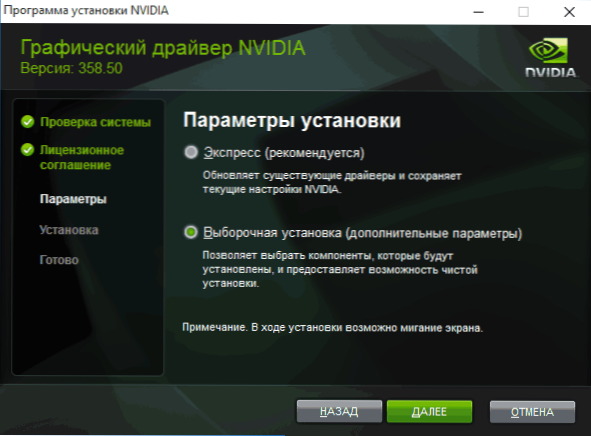
Po dokončení instalace budete potřebovat další restart systému Windows 10, po kterém budou v systému nainstalovány nejnovější oficiální ovladače grafické karty s automatickou aktualizací (pokud jste to samozřejmě vypnuli v nastavení) a Veškerý související software, například zážitek.
Pozor: Pokud po instalaci ovladače se vaše obrazovka stala černou a nic se nezobrazí - počkejte 5-10 minut, klikněte na klíče Windows + R a vytáčejte Ally (v anglickém rozvržení) Vypnutí /r Poté klikněte na Enter a po 10 sekundách (nebo po zvuku) - znovu zadejte. Počkejte chvíli, počítač bude muset restartovat a všechno bude s největší pravděpodobností fungovat. Pokud k restartu nedošlo, násilně vypněte počítač nebo notebook, držte tlačítko napájení na několik sekund. Po opakovaném začlenění by mělo všechno fungovat. Další informace o problému v článku Černá obrazovka Windows 10.
- « Jak otevřít příkazový řádek v systému Windows 10
- Síťové parametry uložené v tomto počítači nesplňují požadavky této sítě. Co dělat? »

